使用 Vision 的快照功能
在应用程序中对 Vision 摄像头图像进行快照
概述
Vision 的快照功能是一种强大的工具,可用于增强对车间流程的视觉检测。使用该功能,您可以轻松拍摄 Vision 摄像头当前场景视图的快照。快照在 Tulip 中被视为设备操作,该操作可由任何事件触发,如按下按钮或 Vision 检测器事件。
在这篇短文中,我们将学习如何设置和使用快照功能。
先决条件:Vision 摄像机配置
使用 Vision 快照功能的唯一先决条件是,您之前已经使用 Vision 摄像头配置设置了摄像头。
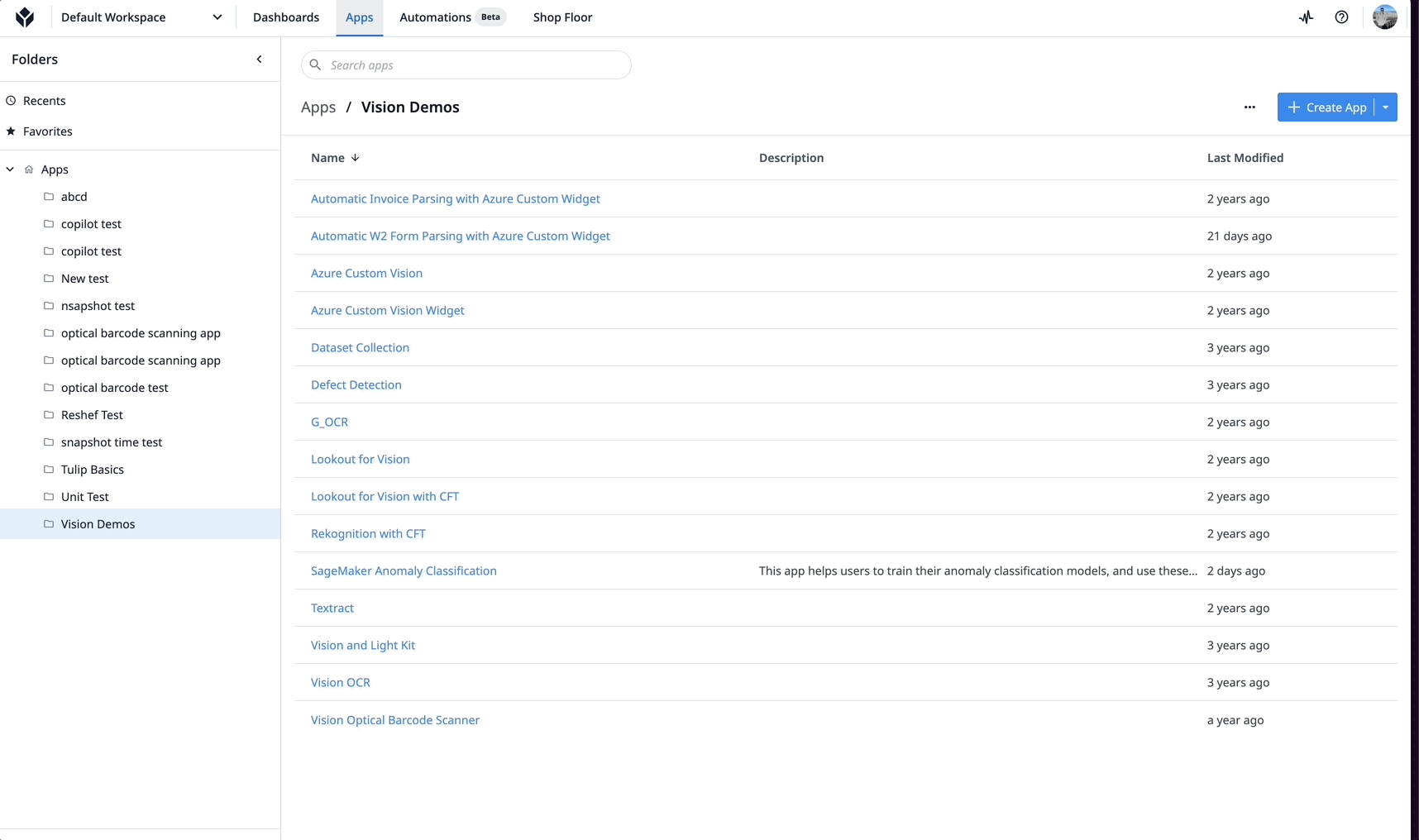
要设置摄像头配置,首先导航到车间选项卡,然后单击 "Vision"。
然后,选择 "摄像机配置",单击 "创建",并为新摄像机配置输入名称。
最后,将配置分配给连接到车间工作站的摄像机。
- 有关如何在 Vision 中设置摄像机配置的详细信息,请参阅此支持文章:开始使用 Vision
设置快照触发器
摄像机配置就绪后,您就可以开始在应用程序中使用快照功能了。
在应用程序中创建一个按钮,并为其单击操作添加触发器。

将触发器中的操作设置为运行设备功能,并选择摄像头配置作为要使用的设备。然后,选择拍照"作为要调用的函数,并将结果保存到变量中。
或者,如果您想关注某个特定区域,也可以选择 "拍摄区域图片"。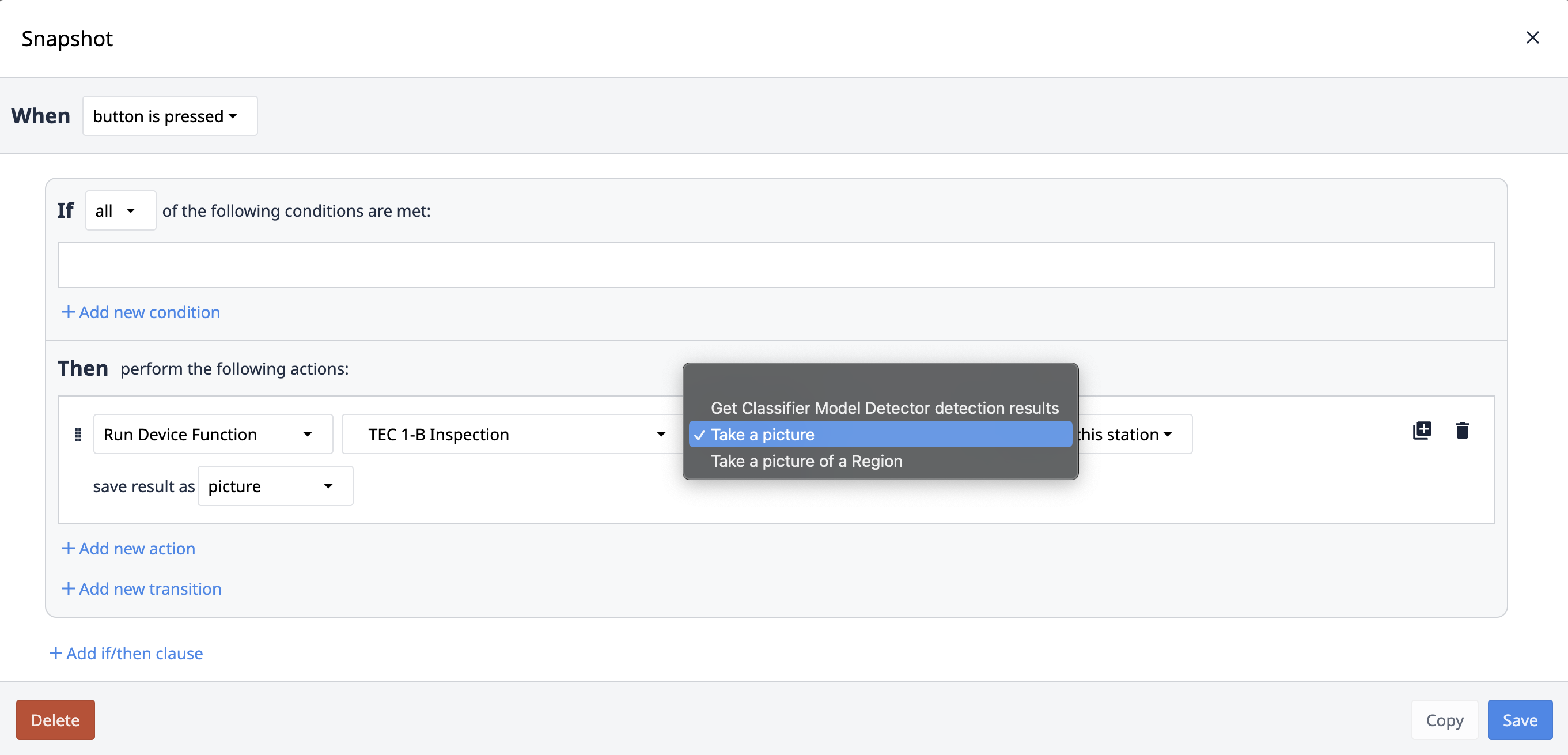
从下面的 gif 中可以看到,该功能只提供相机场景的快照。在应用程序中嵌入 Vision 摄像头的实时流可能会有所帮助。为此,请嵌入Vision 摄像头小部件。
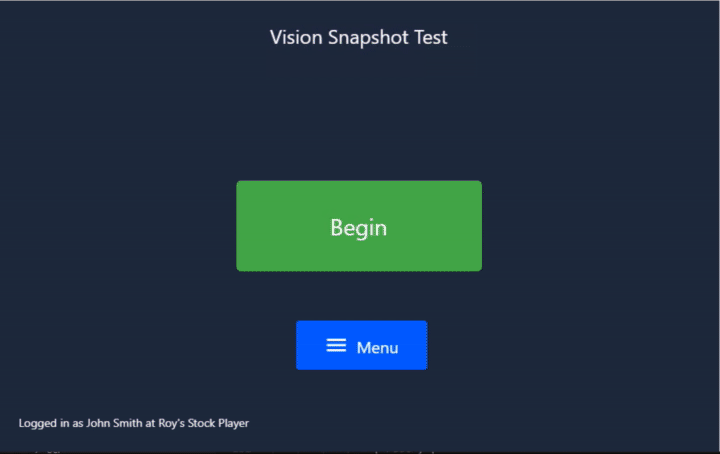
此时,您可以在应用程序中添加任何与您的流程相关的内容。例如,您可能希望将快照保存到一个表格中,并开始建立一个图像数据库,以便日后使用(例如,通过视觉检测缺陷)。您甚至可能想将快照发送到 HTTP 连接器,并在其上运行一些外部处理。
异步快照
前提条件:* 联系您的 Tulip CSM 或支持人员,为您的 Tulip 实例启用异步快照。
异步快照是一种复杂的图像捕获和处理方法,具有显著的性能优势--它允许并发图像上传和处理以及并行执行捕获和上传任务。
这意味着,您可以持续拍摄图片,而无需等待上一张图片的上传。
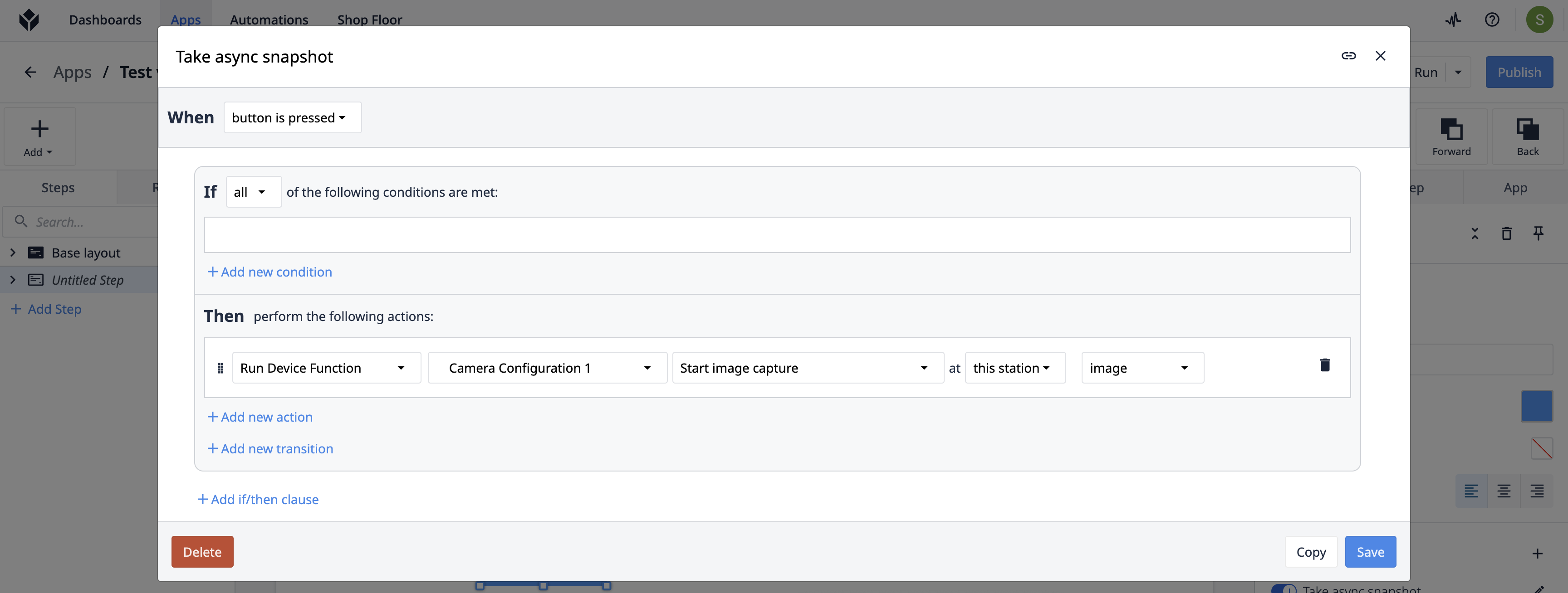 {height="" width="""}
{height="" width="""}
您会注意到,与 "运行设备功能 "中的 "拍摄图片 "相比,图片中的 "开始图像捕捉 "是可用的。
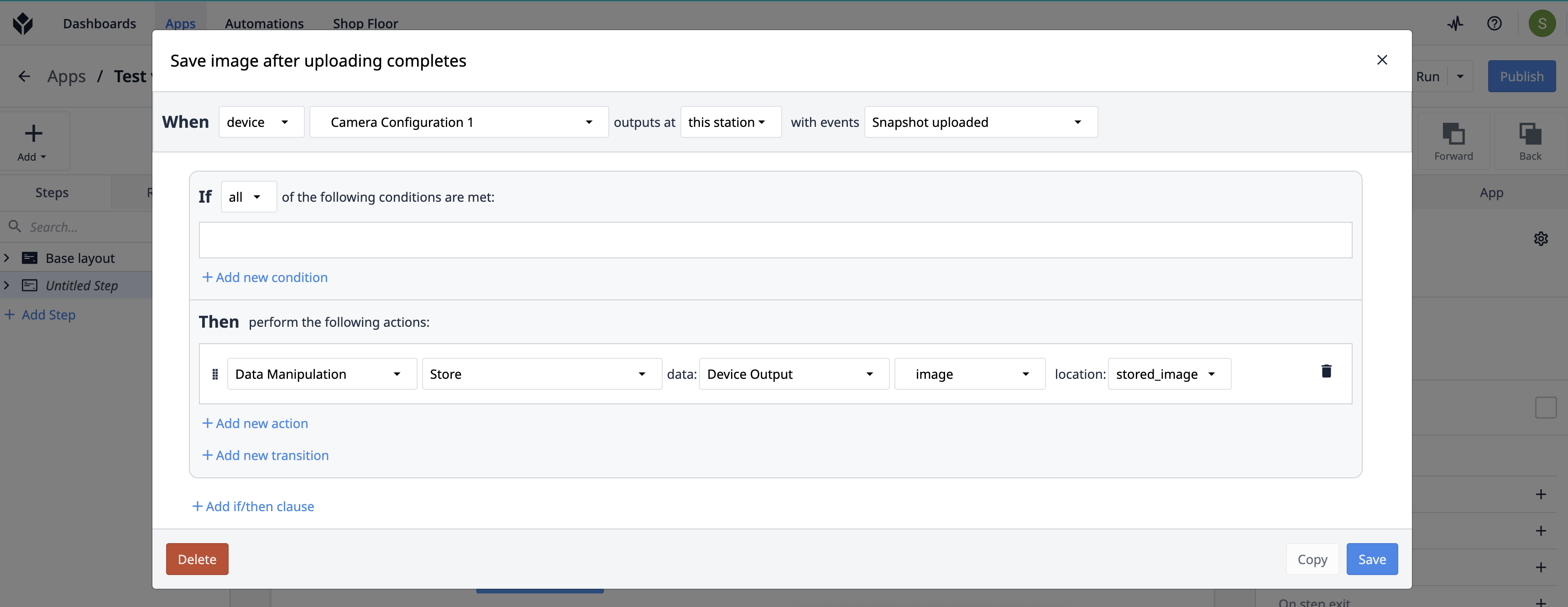
进一步阅读
- 使用变化探测器(要求:英特尔 RealSense D415)
- 使用夹具检测器
- 使用颜色检测器
- 在应用程序中使用视觉相机小工具
- 使用外部视觉服务快照功能
